Installer magento sur un serveur distant à partir dâune installation locale (wampserver)
dÃĐcembre 7, 2009 25 CommentairesInstaller magento sur un serveur distant suite à une installation sur un serveur local peut Être dÃĐlicat si on ne connaÃŪt pas les « embuches » à ÃĐviter.
Dans ce tutoriel nous allons voir comment migrer rapidement un site magento d’un serveur local ( wampserver) vers un serveur distant ovh. Cette manipulation se dÃĐroule en 2 parties : installer la base de donnÃĐes en premier lieu, puis , 2eme importer les fichiers magento. Je reprends quelques erreurs que l’on peut rencontrer lors de la migration, mais pour ne pas surcharger le tutoriel je l’est ai toutes regroupÃĐes dans un tutoriel spÃĐcifique « erreur de migration de serveur magento ».
PrÃĐparer la base de donnÃĐes
Dans la section phpMyadmin de wampserver exportez votre base de donnÃĐes en supprimant la vÃĐrification des clÃĐs primaires :
DÃĐsactivez la vÃĐrification des clÃĐs ÃĐtrangÃĻres
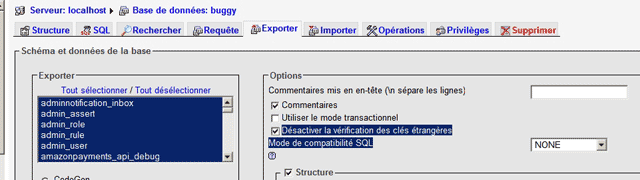
DÃĐsactiver les cles etrangÃĻres
Ceci ÃĐvite une erreur lors de l’importation de la base de donnÃĐes. ( Cannot add or update a child row: a foreign key constraint fails)
Exporter la base de donnÃĐes.
Essayez d’importer sur votre serveur tel que si aucune erreur n’est affichÃĐe, vous avez de la chance ![]()
Sinon reportÃĐ vous a la page des erreurs de migration de serveur. Voici ce qu’il faut faire pour palier aux erreurs les plus courantes :
erreur « catalog_category_entity_varchar »
Ouvrez le fichier .sql gÃĐnÃĐrer par phpmyadmin
à la ligne CREATE TABLE IF NOT EXISTS `catalog_category_entity_varchar` (
Remplacer cette ligne
UNIQUE KEY `IDX_BASE` (`entity_type_id`,`entity_id`,`attribute_id`,`store_id`) USING BTREE,
PAR
UNIQUE KEY `IDX_BASE` USING BTREE (`entity_type_id`,`entity_id`,`attribute_id`,`store_id`),
Astuce trouvÃĐe sur ce blog en anglais.
Vous pouvez maintenant importer votre base de donnÃĐes sur votre serveur distant sans aucun probleme.
Modifier les paramÃĻtres d’url de base
Une fois importÃĐe modifiez les paramÃĻtres de la base de donnÃĐes afin de faire pointer le site vers votre nom de domaine. Modifiez l’url de base de votre site.
Dans la table core_config_data remplacez le code de cette entrÃĐe :
web/unsecure/base_url
par :
http://localhost/magento/ par l'url de votre site.
Les fichiers magento
- Supprimez les dossiers cache report session du dossier magento/app/var
- Supprimez le fichier local.xml qui se trouve dans magento/app/etc
- Zippez les fichiers magento qui se trouvent dans le dossier www de wampserver, transferez-les sur le serveur et dÃĐcompressez-les avec puty logiciel SSH.
Allez à l’URL de votre site l‘installation de magento commence. Renseignez les nouveaux paramÃĻtres de connexion de votre base de donnÃĐes. L’installation magento terminÃĐe naviguez sur votre site et vÃĐrifiez que tout fonctionne.
Liens complÃĐmentaires
ProblÃĻme dâaccÃĻs à lâadministration magento, connexion au back-office impossible
Erreurs suite à une migration de serveur magento
VÃĐrifier la compatibilitÃĐ de votre serveur avec magento
Installation de magento et Zend Serveur
Magento : problÃĻmes rencontrÃĐs à lâinstallation
Configuration de wampserver pour installer magento
Installation de magento sur serveur local wampserver

Ce tutoriel tombe a merveilles on essaye d’installer Magento sur un serveur ovh gentoo mais on a un message d’erreur en page d’accueil. Il est sÃŧrement prÃĐfÃĐrable de dÃĐvelopper directement sur le serveur plutÃīt que d’installer Magento en local pour le changer de server ? Comment faites vous ?
Bonjour ou est le tutoriel sur les erreurs. De serveur Magento je ne le trouve pas. L’installation en local c’est bien passÃĐ mais le transfert de serveur non
Bonjour,
Effectivement il n’est pas encore en ligne. Je le mets en ligne dans la journÃĐe ou demain.
Bonjour Fraz,
je prÃĐfÃĻre dÃĐvelopper en local pour ensuite migrer sur un serveur distant. Je trouve plus pratique et plus rapide le dÃĐveloppement local. Avec zend serveur la rapiditÃĐ est amÃĐliorÃĐe. http://bloggento.fr/installation-de-magento-magento-and-zend-server-unified-installer-/2771
Salut CÃĐdric,
J’ai peut-Être trouvÃĐ 2 hÃĐbergeurs gratuits qui pourrait marcher pour Magento j’en ai fais le listing sur mon blog à cette adresse: lien out
Cordialement, Julien.
Salut
il faut tester pour voir si l’hÃĐbergement est compatible avec magento. Les spÃĐcificitÃĐs php sont suffisante, mais msql apache et les extensions php je sais pas. il faut essayer.
J’ai testÃĐ un hÃĐbergeur pas cher sur lequel j’ai mis un site magento en test http://location-magento.com il coute 5⎠par mois, chez manage hosting.
Merci de m’avoir sauvÃĐ la vie avec ce tutorial, clair et prÃĐcis !!! Vous m’avez ÃĐpargnÃĐ des heures de travail et une pelote de nerf en moins.
Salut Maeva,
Il est conseillÃĐ de faire des dumps de base de donnÃĐes plutÃīt que d’utiliser les imports via phpmyadmin.
Dans tous les cas, teste à fond le site aprÃĻs la migration.
Bonjour j’ai une question en rapport avec le logiciel putty comment celui ci fonctionne pour mettre les fichier sur le serveur distant
Les fichiers sur le serveur distant ? quels fichiers ? putty gÃĐnÃĻre des rapports.
les fichier magento que j’ai sur mon ordinateur les mettre sur un serveur non local en l’occurrence il s’agit d’infomaniak
Il faut utiliser un logiciel de transfert comme fedzilla.
ok merci beaucoup et derniÃĻre question je n’arrive pas à importer la base de donnÃĐe enfin je ne trouve pas comment le faire plutÃīt on dirait qu’il n’y a pas d’outils pour le faire (infomaniak est-il compatible avec magento?)
Je ne connais pas infomaniak, si tu as un acces ssh il faut faire un dump de la base de donnÃĐes. ( tu trouvera de la documentation sur google).
Sinon tu peux demander à infomaniak de te mettre la base de donnÃĐes ils te feront le dump.
ok merci
Bonsoir,
bravo pour ce blog, super instructif et pÃĐdagogique.
En revanche je ne sais pas oÃđ poser ce besoin.
Je me demande comment rÃĐcupÃĐrer à postÃĐriori la liste exaustive des liens d’installations des extensions installÃĐes, car dans l’exemple ci-dessus, avant de reconnecter la nouvelle base, il va falloir s’assurer que le site de production est bien en phase avec le site de dev sur les extensions installÃĐes. J’ai cherchÃĐ dans la base, je ne retrouve pas les liens d’installation, j’ai bien notÃĐ dans un fichier ces liens au fur et à mesure, mais cela aurait bien ÃĐtÃĐ pratique pour comparer… Mais s’il faut rechercher sur Magento-Commerce, cela va Être fastidieux.
Encore merci et bravo pour votre aide.
Cordialement
Dan
Bonjour,
Les extensions installÃĐs sont visibles dans app/etc/modules (regarde la date de modification des fichiers) Ou tu trouvera sur google des scripts de rÃĐcupÃĐration de tous les modules installÃĐs.
Bonjour
Je suis entrain de reinstaller Magento avec donnÃĐe d’exemple. Mais à la phase de configuration aprÃĻs renseignement des paramÃĻtre j’ai ce message: « Database server does not support the InnoDB storage engine. »
A quoi c’est du?
Merci
Bonjour,
Tu ne dois pas avoir InnoDB d’installÃĐ sur ton serveur. Regarde ce tuto pour savoir si ton serveur a les pre-requis pour l’installation de magento.
http://bloggento.fr/verifier-la-compatibilite-de-votre-serveur-avec-magento-/2833
J’ai regardÃĐ Ã§a avant
Le problÃĻme c’est que c’est que l’installation s’ÃĐtait fait normalement sans les donnÃĐe d’exemple. Mon hÃĐbergeur a refait l’installation avec ces donnÃĐe lors que je rencontrais le problÃĻme de configuration.
J’avais donc supprimÃĐ le fichier local.xml. Ce que lâhÃĐbergeur a aussi fait cette nuit. Et depuis pour rÃĐinitialiser Magento. On a cette erreur. Et avec le Magento-check.php il y a maintenant erreur 500 (Internal Server Error)
Merci
Bonjour
Comment ÃĐviter ce « innoDB dans mon installation?
Merci
InoDB est obligatoire, demande à ton hÃĐbergeur si celui-ci est activÃĐ.
Ce post est vieux http://bloggento.fr/verifier-la-compatibilite-de-votre-serveur-avec-magento-/2833
c’ÃĐtait pour les versions 1.3 de magento ce n’est peut Être plus d’actualitÃĐ.
Dans tous les cas ton problÃĻme vient d’innoDB que tu dois activer.
Bonjour
Apparemment l’hÃĐbergeur pensant bien faire a effacÃĐ mon installation Magento 1.7 par Madznto 1.3. Je suis entrain de rÃĐinstaller la 1.7. Mais dans le dossier mÃĐdia de la 1.7 il n’y a pas de dossier catalogue. Pour installer les donnÃĐes d’exemple devrais-je copier/coller que le catalogue dans le dossier MÃĐdia de Magento 1.7 puisqu’il y a des dossier qui ne figurent pas dans le dossier compressÃĐ des donnÃĐes d’exemple?
Merci
La tentative de rÃĐinstallation n’a pas abouti. AprÃĻs la vÃĐrification de innoDB par le systÃĻme l’installation n’a pas continuÃĐ.
Questions:
1) Est-ce que Magento peut s’installer sans le innoDB?
Le problÃĻme de innoDB est-il spÃĐcifique à l’installation de Magento avec donnÃĐes d’exemple ou un question qui concerne Magento en gÃĐnÃĐral?
2) Ce problÃĻme d’error 500 ne vient-il pas de là ? ou donc de Mysql, l’affaire innoDB? Pas si sÃŧr!
3) Est-ce que le pb peut Être rÃĐsouu par l’activation de InnoDB dans Mysql?
Beaucoup de questions
Quel est votre avis de solution?
Adresse URL http://www.busigec.com
Merci
Bonjour,
Oui il faut innoDB comme indiquÃĐ ici
http://www.magentocommerce.com/wiki/1_-_installation_and_configuration/magento_installation_guide
Si ton hÃĐbergeur n’est pas capable de te construire un hÃĐbergement pour magento, change d’hÃĐbergeur, vas chez fast mage par exemple tu gagnera beaucoup de temps.